第二节、修复画笔工具组
- 格式:ppt
- 大小:1.95 MB
- 文档页数:27
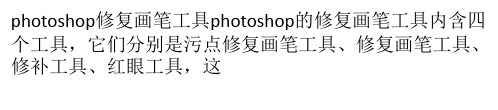

PS photoshop修复画笔工具脚本之家用的是photoshop-cs5版本,所以这里就以photoshop-cs5为例。
photoshop cs5中修复画笔工具是有四个工具,就是污点修复画笔工具、修复画笔工具、修补工具、红眼工具。
下面逐一为大家进行讲解:1、污点修复画笔工具:适用于去除图像中比较小的杂点或杂斑。
(提示:调节笔头大小可以通过键盘上的左右中括号键进行操作)A、近似匹配:指以单击点周围的像素为准,覆盖在单击点上从而达到修复效果。
B、创建纹理:指在单击点创建一些相近的纹理来模拟图像信息。
对所有图层取样:勾上此选项,然后新建图层,再进行修复,会把修复的部分建在新的图层上,这样对原图像就不会产生任何影响。
2、修复画笔工具:可以去除图像中的杂斑、污迹,修复的部分会自动与背景色相溶合。
源:A、取样:此选项可以用取样点的像素来覆盖单击点的像素,从而达到修复的效果。
选择此选项,必须按下AL T键进行取样。
B、图案:指用修复画笔工具移动过的区域以所选图案进行填充,并且图案会和背景色相溶合。
对齐:勾上对齐,再进行取样,然后修复图像,取样点位置会随着光标的移动而发生相应的变化;若把对齐勾去掉,再进行修复,取样点的位置是保持不变的。
3、修补工具:可以修复选区内的图像。
修补:A、源:指选区内的图像为被修改区域。
B、目标:指选区内的图像为去修改区域。
透明:勾上透明,再移动选区,选区中的图像会和下方图像产生透明叠加。
使用图案:在未建立选区时,使用图案不可用。
画好一个选区之后,使用图案被激活,首先选择一种图案,然后再点击“使用图案”按钮,可以把图案填充到选区当中,并且会与背景产生一种溶合的效果。
4、红眼工具可以去除照片中的红眼。
切换到红眼工具,然后在眼睛发红的部分单击左键,即可修复红眼。
下面通过吧一个案例来分析修补工具的使用:原图:步骤一、首先将原图打开,然后复制原图,复制之后,选择修补工具中的修复画笔工具,然后按住alt键吸取样本(皮肤好的部位),这样吸取的样本必须是皮肤好的部位,就是比较完美的部位。


简单描述修复画笔工具的使用方法
修复画笔工具是一种常用的修复功能,可以在修复照片、插图或其他图形设计中的缺陷和
瑕疵时提供很大帮助。
下面是一个简单的使用方法:
1. 打开图像编辑软件并加载需要修复的图像。
在工具栏中找到修复画笔工具(通常显示为一个
小的带下拉箭头的修复工具)。
2. 确保选择了适当的画笔尺寸。
较小的画笔适用于修复微小的瑕疵,而较大的画笔适用于修复
较大的区域。
你可以通过工具栏或使用快捷键来调整画笔的大小。
3. 检视瑕疵区域,并决定如何修复。
使用鼠标或触摸板,将修复画笔应用到需要修复的区域上。
你可以单击并拖动以涂覆较大的区域,或者连续单击以覆盖较小的瑕疵。
4. 图像编辑软件通常会自动根据画笔周围的像素来合成修复的部分。
所以,当你使用修复画笔时,记得选择合适的参考区域来修复瑕疵。
鼠标右键点击参考区域,然后再用修复画笔点击瑕
疵区域。
5. 如果修复的效果不尽如人意,或者修复的瑕疵看起来并不自然,可以撤销之前的修复动作,
然后重新尝试。
大多数图像编辑软件都提供了撤销和重做功能(通常使用快捷键Ctrl + Z和
Ctrl + Shift + Z)。
6. 在完成修复后,记得保存图像。
通常你可以选择“文件”菜单中的“保存”或“导出”选项,然后
选择你要保存的文件格式和位置。
以上是修复画笔工具的简单使用方法。
修复画笔工具是图像编辑软件中的一个重要工具,它可
以轻松修复照片和图形设计中的瑕疵,让你的作品更加完美。
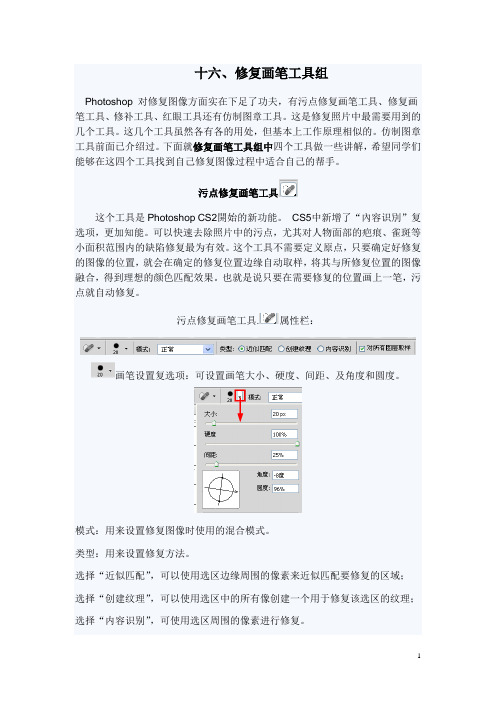
十六、修复画笔工具组Photoshop 对修复图像方面实在下足了功夫,有污点修复画笔工具、修复画笔工具、修补工具、红眼工具还有仿制图章工具。
这是修复照片中最需要用到的几个工具。
这几个工具虽然各有各的用处,但基本上工作原理相似的。
仿制图章工具前面已介绍过。
下面就修复画笔工具组中四个工具做一些讲解,希望同学们能够在这四个工具找到自己修复图像过程中适合自己的帮手。
污点修复画笔工具这个工具是Photoshop CS2開始的新功能。
CS5中新增了“內容识別”复选项,更加知能。
可以快速去除照片中的污点,尤其对人物面部的疤痕、雀斑等小面积范围内的缺陷修复最为有效。
这个工具不需要定义原点,只要确定好修复的图像的位置,就会在确定的修复位置边缘自动取样,将其与所修复位置的图像融合,得到理想的颜色匹配效果。
也就是说只要在需要修复的位置画上一笔,污点就自动修复。
污点修复画笔工具属性栏:画笔设置复选项:可设置画笔大小、硬度、间距、及角度和圆度。
模式:用来设置修复图像时使用的混合模式。
类型:用来设置修复方法。
选择“近似匹配”,可以使用选区边缘周围的像素来近似匹配要修复的区域;选择“创建纹理”,可以使用选区中的所有像创建一个用于修复该选区的纹理;选择“内容识别”,可使用选区周围的像素进行修复。
“对所有图层取样”:如果当前文档中包含多个图层,勾选该项后,可以从所有可见图层中对数据进行取样。
取消勾选,则只从当前图层中取样。
实例:1、打开图片“人脸”。
明显有小痘痘。
2、新建图层1,选择污点修复画笔工具;属性栏设置:选择“类型”:“近似匹配”或“内容识别”;勾选“对所有图层取样”。
根据要修复污点大小,适当调整画笔大小,比污点范围稍大一点;笔尖硬度要小,鼠标点击一下即可修复。
打开图片“痣”选择污点修复画笔工具,下左使用“近似匹配”;下右使用“内容识别”的不同效果。
此工具三个类型选项根据需要选择使用。
修复画笔工具这个工具简直就是仿制图章工具的升级版本,操作方法与仿制图章无异,但所复制之处即使跟下方原图之间颜色有差异,也会自动匹配做颜色过渡。

一、污点修复画笔1.调节大小:p后面的【】进行调节2.类型:内容识别(常用)/创建纹理/近似匹配3.内容识别:点击需要修复的区域。
软件会自动在他的周围进行取样,通过计算对其进行光线和明暗的匹配,并进行羽化融合4.创建纹理:可以创建纹理,纹理为ps自带不可修改5.近似匹配:使用工具边缘的像素来修补图像二、修复画笔工具1.调节大小:p后面的【】进行调节2.取样:在需要修复的区域四周,找到颜色相似的区域,按住alt键,鼠标点击进行取样,然后在需要修复的区域点击或涂抹,(在修复时,修复画笔尽量要比修复的区域大,否则,修复效果不是很好。
)3.对齐:勾选对齐后吸取点跟随修复点移动,不勾选每次单击修复都是用同一吸取点去修复4.图案:直接涂抹即可,不需要取样,类似图案叠加三、修补工具1.源:选区位置被鼠标停留位置覆盖2.目标:选区位置覆盖鼠标停留位置四、内容感知移动工具可以移动画面当中物体的位置,移动之后可以自动填充。
可以在需要修改的位置绘制选区,移动选区到画布外,留一小部分选区再画布当中,来用于修补水印五、红眼工具可以修复相机在光线昏暗的情况下,产生的红眼效果,点击红眼部位,会自动修复。
(了解即可)六、仿制图章1.使用方法同修复画笔一致2.仿制图章工具与修复画笔工具的区别:①仿制图章是无损仿制,取样什么颜色/皮肤,仿制的就是什么样子②修复画笔有一个运算过程,在涂抹当中将取样图像和目标位置融合,自动适应周围环境。
七、图案图章工具选择图案可以涂背景,类似图案添加八、液化(快捷键:ctrl+shift+x)1.位置:滤镜—液化2.向前变形:可以制作瘦身瘦脸效果3.重建工具:可以恢复之前的变形4.顺时针旋转扭曲工具:按住alt键点击可以逆时针旋转九、内容识别(快捷键:shift+f5)通过绘制选区选择需要修复的区域,软件会自动识别与画面不匹配的区域,进行修复图像快捷键整理液化ctrl+shift+x内容识别shift+f5一、钢笔工具(快捷键p)1.钢笔工具:①绘制直线的方法:在起始点位置点击定点,连续点击,按住shift 键,可以绘制成角度的直线②绘制曲线的方法:在起始点位置点击定点,在下一点处点击并拖拽鼠标,拉出弧线,会出现控制手柄,再一次绘制时,需要按住alt 键取消一侧手柄③自动添加删除:可以直接在路径上点击添加锚点或者点击锚点删除锚点④临时切换:按住ctrl键可以临时切换到小白工具进行锚点移动(自带控制手柄,可以调节弧度大小)⑤将路径转换为选区:右击,选择建立选区、或ctrl+enter回车、或在路径面板下,ctrl+路径缩览图⑥delete键删除最后一个锚点的同时会结束钢笔工具这一次路径的绘制2.自由钢笔工具:点击拖拽鼠标可以画出流畅的线条路径。
Photoshop修复画笔⼯具操作⽅法和技巧图⽂讲解修复画笔⼯具中,有两个⼯具,⼀个是污点修复画笔⼯具,⼀个是修复画笔⼯具。
修复画笔⼯具是Photoshop中处理照⽚常⽤的⼯具之⼀。
利⽤修复画笔⼯具可以快速移去照⽚中的污点和其他不理想部分。
⼯具的快捷键是J键,效果如下图所⽰。
污点修复画笔和修复画笔⼯具污点修复画笔⼯具可以快速移去照⽚中的污点和其他不理想部分。
污点修复画笔的⼯作⽅式与修复画笔类似,它使⽤图像或图案中的样本像素进⾏绘画,并将样本像素的纹理、光照、透明度和阴影与所修复的像素相匹配。
修复画笔却要定义⼀个区域,然后进⾏修复操作处理。
接下⾥,我们使⽤污点修复画笔,来对下图⼈物脸部的⿊点进⾏修复处理。
素材在⼯具箱中,选择污点修复画笔⼯具,在选项栏设置画笔⼤⼩为16像素,模式设置为“正常”,在类型⾥,选择“内容识别”,点击额头部位的⿊点,如图所⽰。
设置污点修复⼯具参数点击过之后,上⾯的⿊点⾃动被去除掉了。
效果如下图所⽰。
操作效果重复上⼀步的操作⽅法,可以把整个模特脸部所有的⿊点进⾏修复处理掉,效果如图所⽰。
污点修复画笔处理之后效果接下来,我们使⽤修复画笔⼯具,来对模特额头上的皱纹处理掉,进⾏操作讲解。
当我们使⽤修复画笔⼯具的时候,像上⾯污点修复画笔⼯具那样直接点击的话,会弹出⼀个对话框,提醒“按住Alt键定义⽤来修复图像的源点”,效果如图所⽰。
修复画笔⼯具截图按住键盘上的Alt键,不放,左键单击图层上⾯,和我们要修复的相近的区域,然后松开⿏标,放开Alt键,就可以单击在皱纹处进⾏修复处理了。
(仿制图章的⼯具使⽤⽅法和它⼀样,以后的课程还会讲)把额头上⾯的皱纹修复掉重复上⾯的⽅法和步骤,不断选区合适的源点,然后把额头上⽅的皱纹修复掉,效果如图所⽰。
修复额头皱纹把额头上⽅最深的⼀个皱纹也处理掉,效果如下图所⽰。
皱纹处理使⽤污点修复画笔⼯具,对皱纹处理后的前后对⽐图,如下图所⽰。
处理前后对⽐图污点修复画笔⼯具,⽤起来相对⽐较简单,只要调整合适的画笔⼤⼩,然后在需要修复或者处理的图像污点处进⾏单击操作,就可以完成。
PS中修复画笔工具的使用方法
修复画笔工具“修复画笔工具”可以将图像的缺失部分加以修整,该工具和“仿制图章工具”类似,同样都是通过复制局部图像来进行修补。
不同的是,“修复画笔工具”会让复制的图像与原图像间产生自然的融合。
该工具选项栏取样:选中该单选项,然后在图像中按下“Alt”键的同时单击进行取样,以取样点的图像覆盖需要修改的区域图案:选中该单选项,可以在后面的下拉列表框中选择一个合适的图案,使用该图案来修复需要修改的区域。
对齐:选中该选项,整个取样区域仅应用一次,即使操作被停止,当再次使用修复画笔工具进行操作时,仍可以从上次结束操作时的位置开始,直至再次取样。
取消选中该选项时,每次停止操作后,如果再次进行操作,又重新开始复制图像。
样本:用于选择使用修复画笔工具进行取样的范围,在该选项下拉列表中提供了3个选项。
选择“当前图层”选项,只对当前图层中的图像进行取样。
选择“当前与下方图层”选项,可同时对当前与下方图层中的图像进行取样。
选择“所有图层”选项,则对所有图层中的图像进行取样。
修复画笔工具概述:画笔工具是数字绘画软件中常用的工具之一。
它允许用户以不同的颜色和厚度在画布上绘制图形和细节。
然而,在使用画笔工具时,有时会遇到一些问题,例如画笔不工作、无法更改笔触设置或无法绘制直线等。
本文将讨论一些常见的问题,并提供解决方案来修复画笔工具的问题。
问题1:画笔无法正常工作解决方案:1. 检查画笔选项:确保你选择了正确的画笔工具,并且选取了适当的画笔的类型和尺寸。
2. 检查图层和画布:确保你正在绘制的图层被选中,以及图层和画布的透明度设置是否正确。
3. 重新启动软件:有时候,软件可能会出现一些临时的问题,重新启动软件可能会解决画笔无法正常工作的问题。
问题2:无法更改画笔的笔触设置解决方案:1. 检查画笔选项:确认你正在尝试更改正确的画笔选项。
不同的软件可能有不同的界面和选项名称。
2. 重置画笔设置:有时候,画笔设置可能会发生错误或损坏,你可以尝试将画笔设置恢复到默认设置。
3. 升级软件版本:有时候,某些画笔设置可能需要最新的软件版本才能正常工作,因此尝试升级软件版本也是一个解决问题的方法。
问题3:无法绘制直线解决方案:1. 检查笔触设置:确保你选择了正确的笔触设置。
有些软件允许用户选择绘制自由曲线或直线。
2. 使用辅助工具:一些软件提供了辅助工具,例如直尺或辅助线,可以帮助你更容易地绘制直线。
如果你的软件有这些工具,尝试使用它们来绘制直线。
3. 了解绘制直线的快捷键:很多软件都有快捷键可以帮助用户快速绘制直线。
查阅软件的帮助文档,了解如何使用这些快捷键。
问题4:画笔工具运行缓慢解决方案:1. 检查计算机性能:画笔工具可能需要较高的计算机性能来运行,如果你的计算机配置较低,你可能需要升级硬件来提高性能。
2. 清理临时文件:临时文件可能会积累在你的计算机上,导致软件运行缓慢。
尝试清理临时文件并重新启动软件。
3. 关闭其他程序:保持较少的程序同时运行可以为画笔工具提供更多的计算机资源,从而提高其性能。